Redovno ažuriranje operativnog sistema Windows ključno je, slično kao što je neophodno obavljati redovne servise na automobilu. Nova unapređenja za Windows operativni sistem se objavljuju sa ciljem da poboljšaju njegove performanse, osiguraju stabilniji rad i brže rezultate. Osim toga, Windows ažuriranja imaju ulogu u otkrivanju sigurnosnih propusta i ispravljanju potencijalnih slabosti koje mogu ugroziti vaš sistem. Dakle, propuštanje instaliranja Windows ažuriranja može izložiti vaš sistem riziku od raznih pretnji. Međutim, proces ažuriranja Windows-a nije uvek jednostavan. Neki korisnici nailaze na grešku ažuriranja 0x80d02002 prilikom instalacije. Ako i vi imate ovaj problem, naš vodič o tome kako popraviti grešku ažuriranja za Windows 10 0x80d02002 može biti od velike pomoći. U ovom vodiču istražićemo uzroke problema sa ažuriranjem Windows 10 sistema, kao i prirodu greške 0x80d02002. Ako tražite proverena rešenja za situacije kada Windows 10 ažuriranje ne uspeva da se instalira, počnimo odmah.
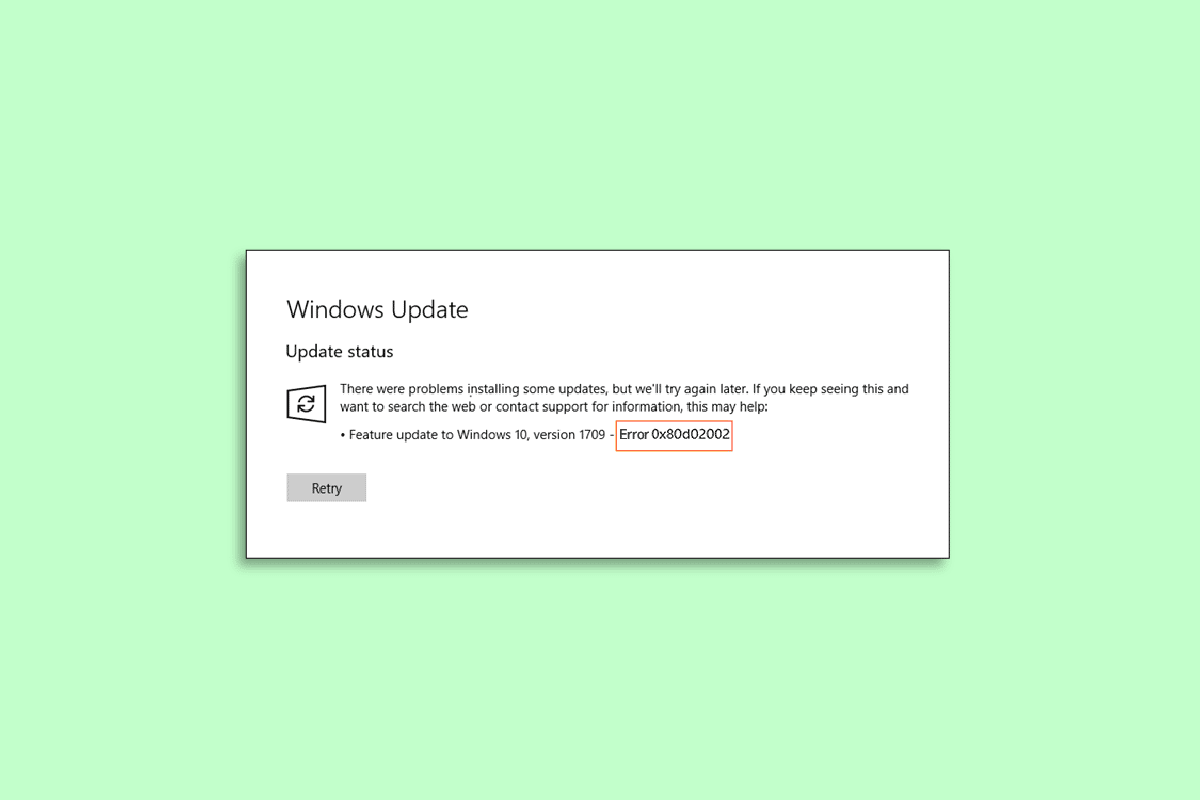
Kako popraviti grešku ažuriranja za Windows 10 0x80d02002
Ovde su prikazane sve metode za rešavanje problema sa Windows 10 ažuriranjem koje nije moguće instalirati, greška 0x80d02002.
Šta je greška 0x80d02002?
Greška 0x80d02002 je prepoznata kao greška koja se javlja prilikom ažuriranja operativnog sistema Windows. Ova greška je direktno povezana sa neuspešnim procesom ažuriranja. Obično se pojavljuje kada postoje problemi prilikom instaliranja novog ažuriranja. Korisnici Windows-a se suočavaju sa ovom greškom kada pokušaju da instaliraju nove verzije operativnog sistema, kao što su Build 10074, Build 10130 i druge. Zbog koda greške 0x80d02002, korisnici računara ne mogu da instaliraju ažuriranja.
Uzroci greške ažuriranja 0x80d02002
Pogledajmo neke od razloga koji mogu prouzrokovati pojavu greške 0x80d02002:
- Zastarela verzija drajvera uređaja je jedan od glavnih uzroka ove greške.
- Netačna regionalna i jezička podešavanja vašeg sistema takođe mogu dovesti do greške pri ažuriranju.
- Neusklađenost Windows softvera koji pokušavate da ažurirate sa vašim sistemom može biti još jedan faktor.
- Oštećene komponente Windows ažuriranja takođe mogu rezultirati greškom 0x80d02002.
- Još jedan mogući razlog za pojavu greške može biti nekompatibilnost neke od aplikacija instaliranih na vašem računaru.
- Infekcija zlonamernim softverom u vašem sistemu takođe može biti uzrok ove greške.
- Nestabilna internet veza je još jedan uobičajen problem koji može dovesti do ove greške.
Iako je uobičajeno da se ova greška pojavi, moguće ju je popraviti pomoću jednostavnih i efikasnih metoda. Hajde da istražimo ove metode koje vam mogu pomoći da lako rešite grešku 0x80d02002. U nastavku su metode za rešavanje problema sa Windows 10 ažuriranjem koje ne funkcioniše.
Metod 1: Izvršite čisto pokretanje
Poslednja preporuka za rešavanje greške 0x80d02002 je izvođenje čistog pokretanja vašeg sistema. Može postojati mnogo nepoznatih usluga trećih strana ili aplikacija koje se pokreću, a koje mogu biti uzrok greške. Stoga, kao poslednje rešenje, ako prethodne metode nisu dale rezultate, pokušajte da izvršite čisto pokretanje računara. To je jednostavan proces, a kako to uraditi možete pogledati u našem vodiču za Izvođenje čistog pokretanja u operativnom sistemu Windows 10.
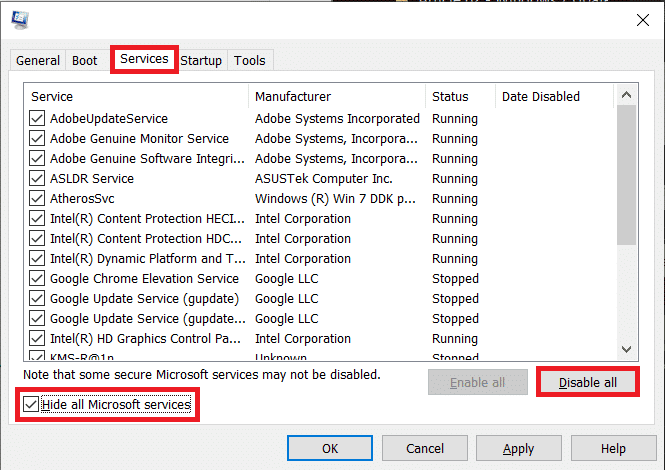
Metod 2: Ispravna regionalna i jezička podešavanja
Prvi korak je da proverite regionalna i jezička podešavanja na vašem računaru. Ako su ta podešavanja netačna, mogu lako uzrokovati greške u Windows-u. Zato, ako podešavanja nisu ispravna, nećete moći pravilno da instalirate ažuriranje. Da biste popravili podešavanja, sledite ove korake:
1. Kliknite na polje za pretragu i pokrenite Control Panel (Kontrolna tabla).
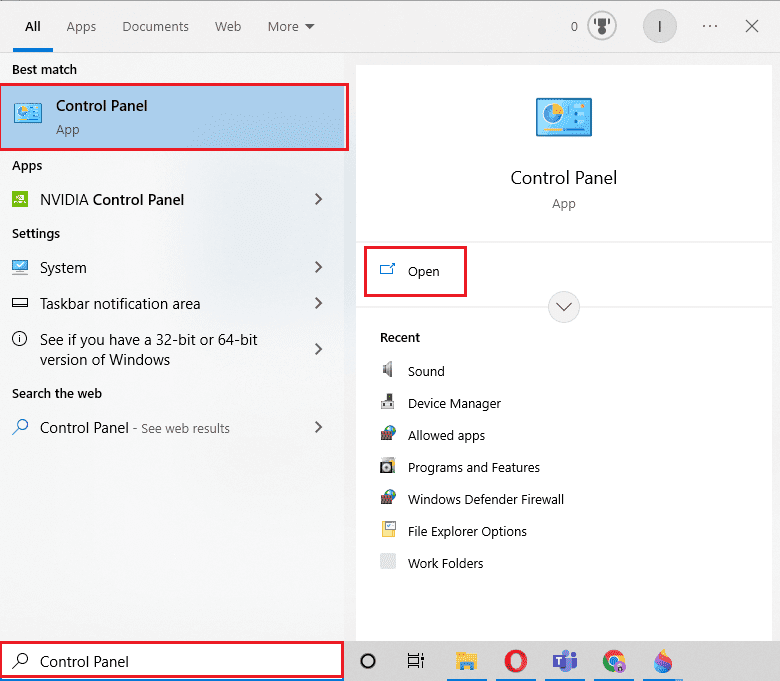
2. U opciji View by (Prikaz po) odaberite Large icons (Velike ikone), a zatim sa liste opcija odaberite Region (Region).
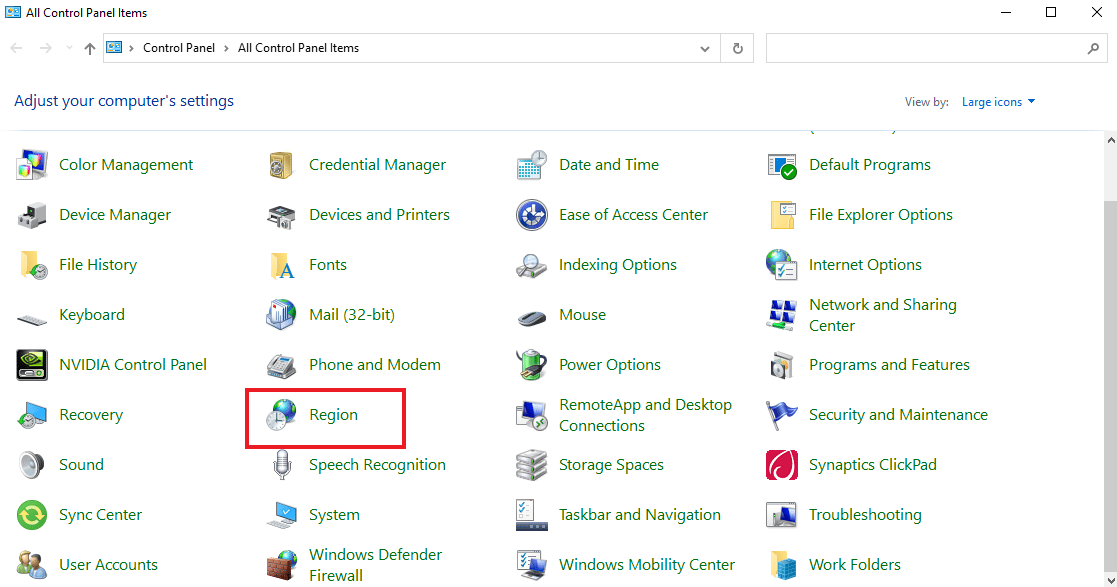
3. U padajućem meniju Format odaberite željenu lokaciju. U ovom slučaju, to je English (United States) (Engleski (Sjedinjene Američke Države)).
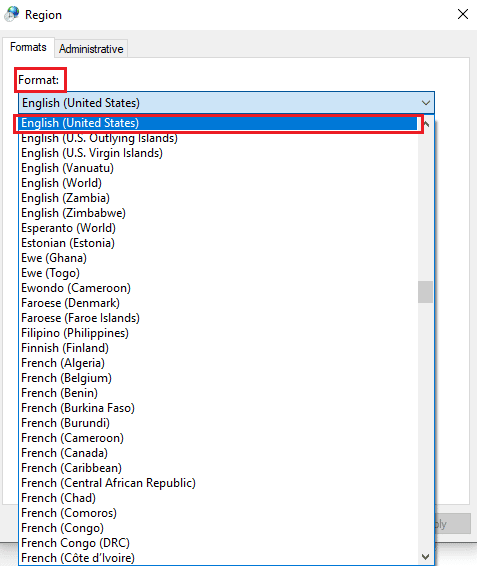
4. Zatim kliknite na opciju Additional settings… (Dodatna podešavanja…).
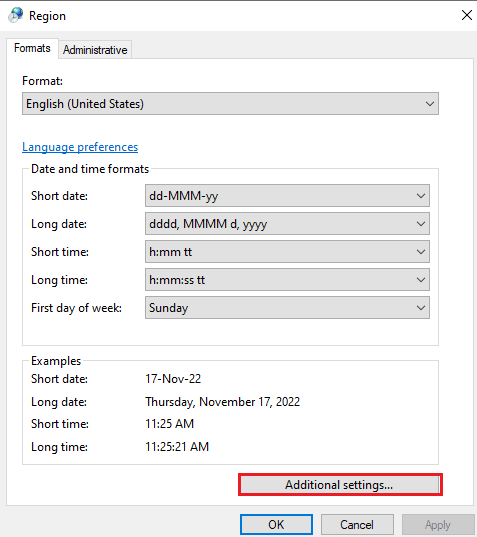
5. Podesite vreme i datum u prozoru Customize Format (Prilagodi format) i odaberite OK.
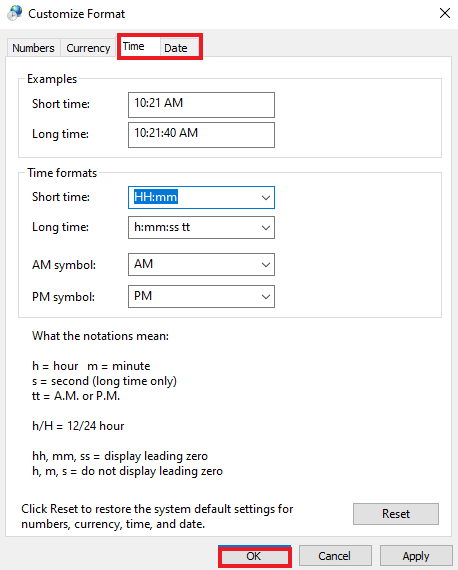
Metod 3: Pokrenite alatku za rešavanje problema sa Windows Update
Naredni metod uključuje pokretanje alatke za rešavanje problema sa Windows Update, kako bi se rešio problem sa neuspelim Windows 10 ažuriranjem. Ovo je efikasan način da se rešite grešaka u vezi sa Windows ažuriranjima. Alat će skenirati Windows i sam rešavati eventualne probleme. Ako imate poteškoća sa ažuriranjem na vašem računaru, pogledajte naš vodič i saznajte kako pokrenuti alatku za rešavanje problema sa Windows Update i lako rešiti problem.
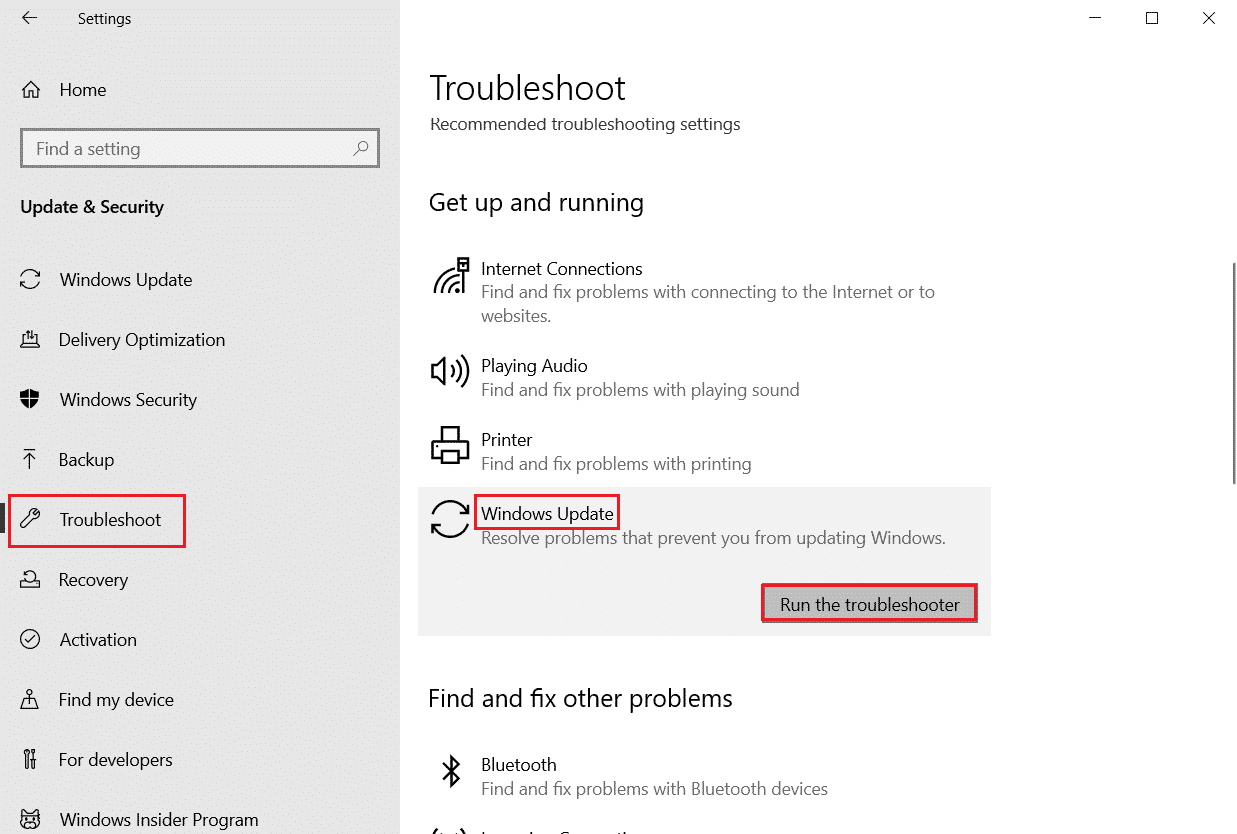
Metod 4: Onemogućite antivirus i zaštitni zid
Takođe možete pokušati da onemogućite svoj antivirus i zaštitni zid kako biste rešili problem sa greškom pri ažuriranju, jer i ovi sistemi zaštite na vašem računaru mogu blokirati instalaciju nove verzije OS-a. Pogledajte naš vodič o tome kako privremeno onemogućiti antivirusni program u operativnom sistemu Windows 10.

Da biste onemogućili ugrađeni sigurnosni sistem i zaštitni zid na računaru, pogledajte naš vodič o tome kako da isključite zaštitni zid Windows 10.
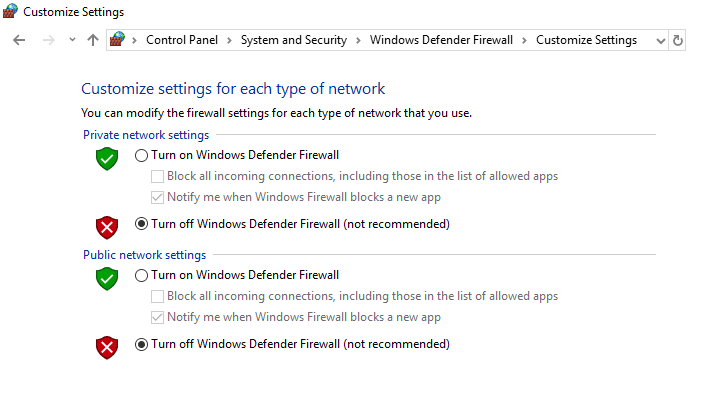
Metod 5: Popravite oštećene sistemske datoteke
Kao što verovatno znate, ako su neke datoteke na vašem sistemu oštećene virusom ili zlonamernim softverom, to može predstavljati prepreku prilikom preuzimanja ažuriranja. Da biste popravili grešku ažuriranja za Windows 10 0x80d02002, morate da proverite da li postoje oštećene datoteke i da ih popravite što je pre moguće. Možete koristiti naš vodič o tome kako popraviti oštećene sistemske datoteke u operativnom sistemu Windows 10 i otkloniti problem sa lošim sektorom.
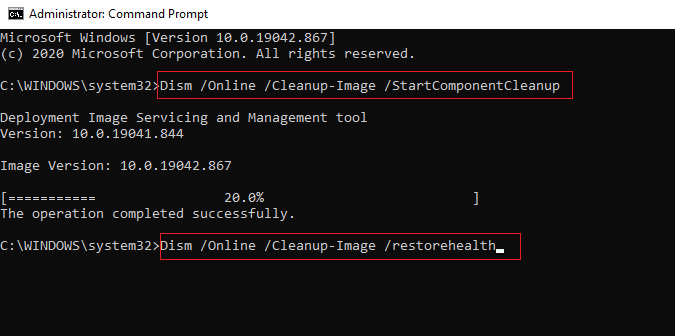
Metod 6: Ručno resetujte komponente Windows Update
Prilikom preuzimanja ažuriranja, ukoliko se suočite sa problemom sa Windows 10 ažuriranjem, važno je proveriti da li su komponente Windows Update (fascikla za čuvanje ažuriranja – SoftwareDistribution i Catroot2) oštećene. Ako je to slučaj, preporučuje se da te komponente ručno resetujete kako biste rešili problem sa ažuriranjem. Jednostavan proces reseta možete pokušati uz pomoć našeg detaljnog vodiča Kako resetovati komponente za ažuriranje operativnog sistema Windows na Windows 10.
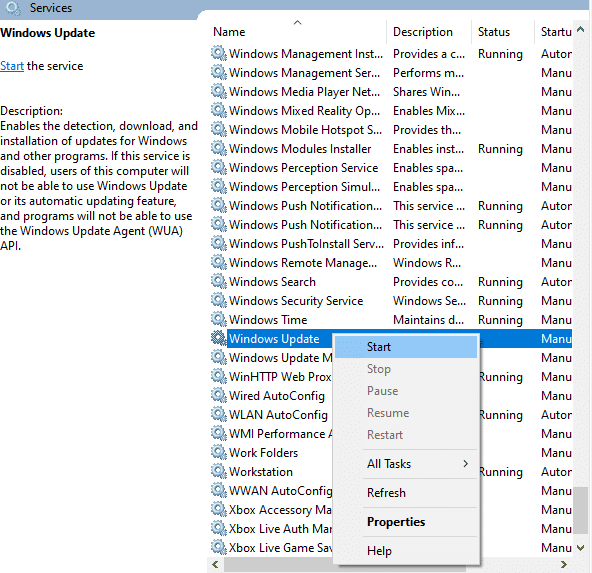
Metod 7: Onemogućite usluge trećih strana
Kao što već znate, postoji mnogo aplikacija i programa nezavisnih proizvođača instaliranih na vašem sistemu koji mogu ometati proces ažuriranja i prouzrokovati grešku 0x80d02002. Stoga je preporučljivo onemogućiti sve usluge trećih strana dok preuzimate ažuriranje.
1. Pokrenite dijaloški okvir Run tako što ćete zajedno pritisnuti tastere Windows + R.
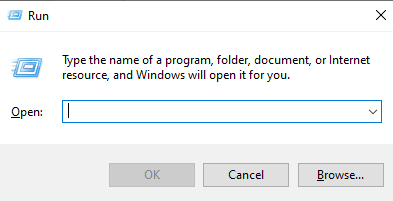
2. Sada unesite msconfig u polje.
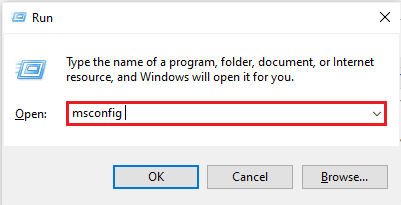
3. Zatim kliknite na karticu Services (Usluge).
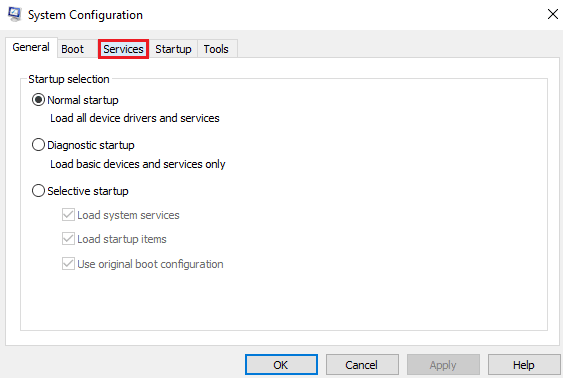
4. Sada označite polje Hide all Microsoft services (Sakrij sve Microsoft usluge).
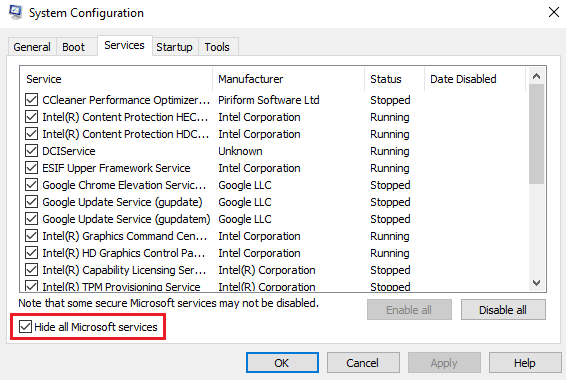
5. Zatim kliknite na Disable all (Onemogući sve).
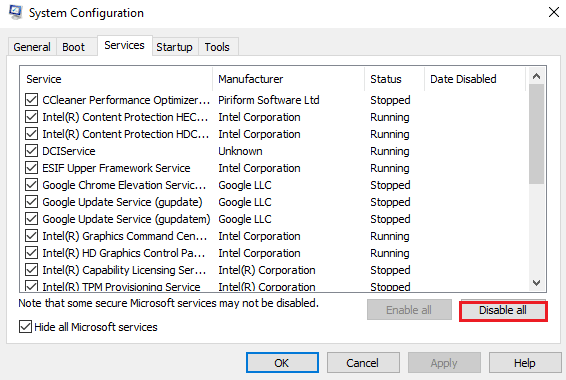
6. Na kraju, kliknite na Apply (Primeni), a zatim na OK.
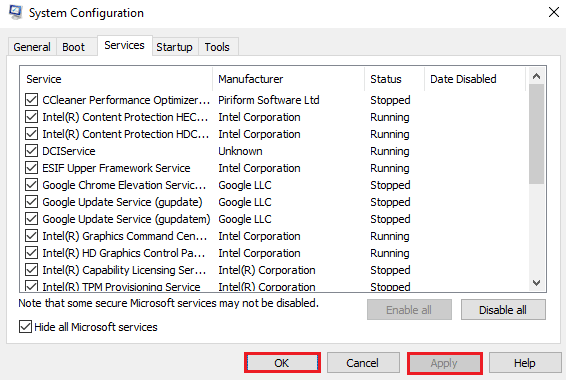
7. Kada završite, ponovo pokrenite računar.
Metod 8: Isključite VPN i proxy server
Sledeći metod je da isključite VPN i proxy na vašem sistemu ako želite da popravite grešku ažuriranja za Windows 10 0x80d02002. Ponekad se ovaj problem može pojaviti zbog problema sa povezivanjem. Ako je to slučaj, savetuje se da deinstalirate VPN klijent, a zatim ponovo pokrenete sistem. Više o tome kako to uraditi možete pronaći u našem vodiču Kako onemogućiti VPN i proxy na Windows 10.
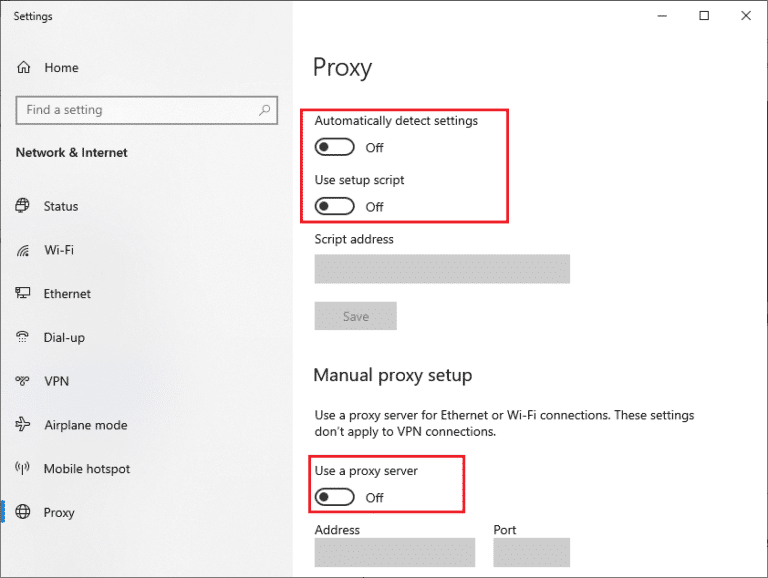
Često postavljana pitanja (FAQ)
P1. Šta obično uzrokuje neuspeh ažuriranja za Windows?
Odg. Generalno, nedovoljno prostora na disku na vašem računaru može biti razlog za neuspeh ažuriranja operativnog sistema Windows. Takođe, zastareli drajveri uređaja mogu dovesti do ove greške.
P2. Kako mogu da uklonim ažuriranje za Windows koje i dalje ne uspeva?
Odg. Da biste uklonili ažuriranje za Windows koje i dalje ne uspeva, morate deinstalirati verziju OS-a iz opcije za oporavak operativnog sistema Windows. Zatim preuzmite novu verziju vodeći računa o tome da su drajveri vašeg sistema ažurirani, da imate stabilnu internet vezu i da nema smetnji od strane servisa ili aplikacija trećih strana prilikom ažuriranja Windows-a.
P3. Može li instaliranje ažuriranja za Windows izazvati kvar hardvera?
Odg. Ažuriranje za Windows uglavnom ne bi trebalo da izazove kvar hardvera. Većinu vremena kvar hardvera uzrokuje grešku ažuriranja operativnog sistema Windows.
P4. Šta se dešava pri ažuriranju mog Windows-a?
Odg. Kada ažurirate Windows na svom sistemu, moći ćete da koristite svoj sistem glatko i sigurno. Dobit ćete najnovija ažuriranja za operativni sistem zajedno sa sigurnosnim poboljšanjima koja štite vaš uređaj.
P5. Šta će se dogoditi ako zaustavim napredovanje ažuriranja Windows-a?
Odg. Ako zaustavite ažuriranje Windows-a na pola puta, možete ozbiljno oštetiti operativni sistem i učiniti računar neupotrebljivim.
***
Nadamo se da vam je naš informativni vodič o tome kako da popravite grešku ažuriranja za Windows 10 0x80d02002 pomogao da razjasnite sve nedoumice u vezi sa greškom 0x80d02002, kako se pokreće i različitim metodama za njeno rešavanje. Slobodno nam javite svoja pitanja ili sugestije ostavljanjem komentara ispod.